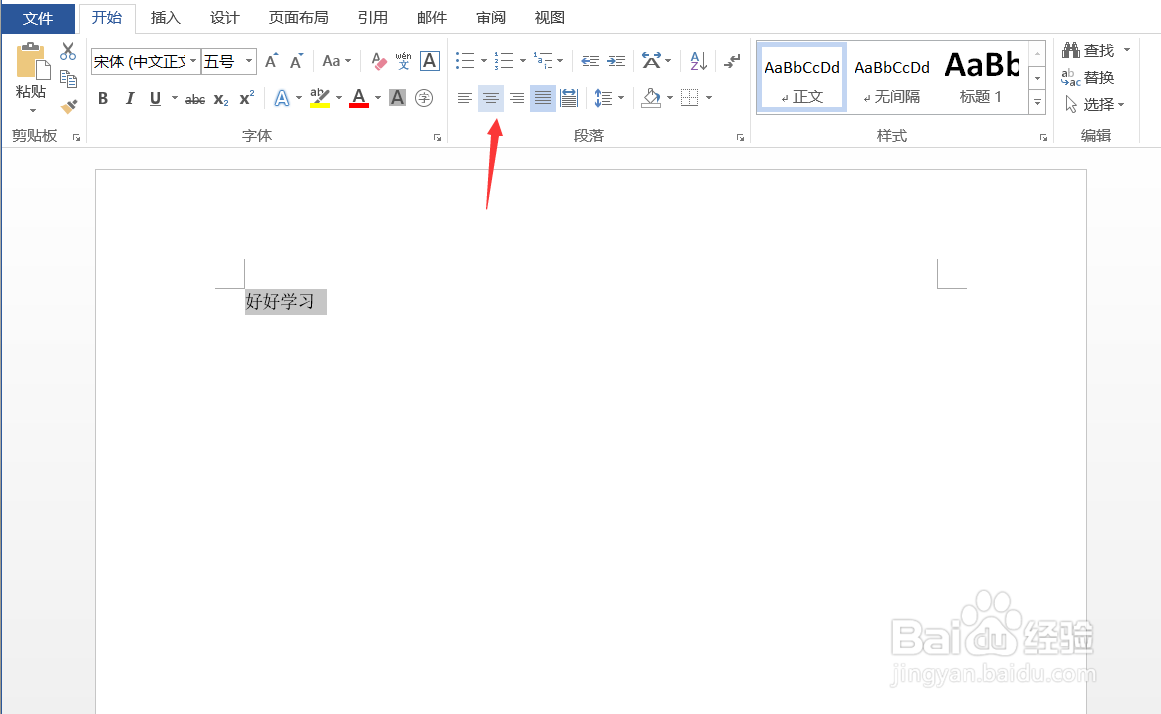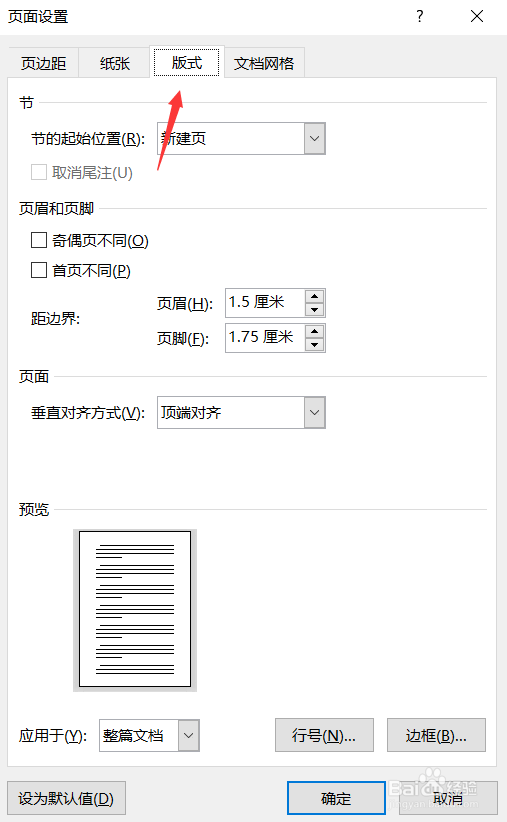Word如何让文字上下左右都居中
1、首先,选中文档中的文字。
2、然后,点击开始中左右居中选项。
3、接着点击”页面布局“。
4、点击”页面设置“旁边的箭头。
5、在弹出的对话框中,点击”版式“选项。
6、在垂直对齐方式中,选择”居中“并”确定“。
7、这样,文字在文档中上下左右都居中了。
声明:本网站引用、摘录或转载内容仅供网站访问者交流或参考,不代表本站立场,如存在版权或非法内容,请联系站长删除,联系邮箱:site.kefu@qq.com。
阅读量:59
阅读量:52
阅读量:94
阅读量:83
阅读量:35